Tento článek byl vytvořen za použití strojového překladu.
Pipedrive integrace: Mailchimp
Mailchimp je poskytovatel služby e-mailového marketingu, který slouží k vytváření a rozesílání e-mailových marketingových kampaní.
Integrace Mailchimpu vám umožňuje exportovat libovolný seznam kontaktů z Pipedrive do Mailchimpu a zahájit vaše e-mailové kampaně.
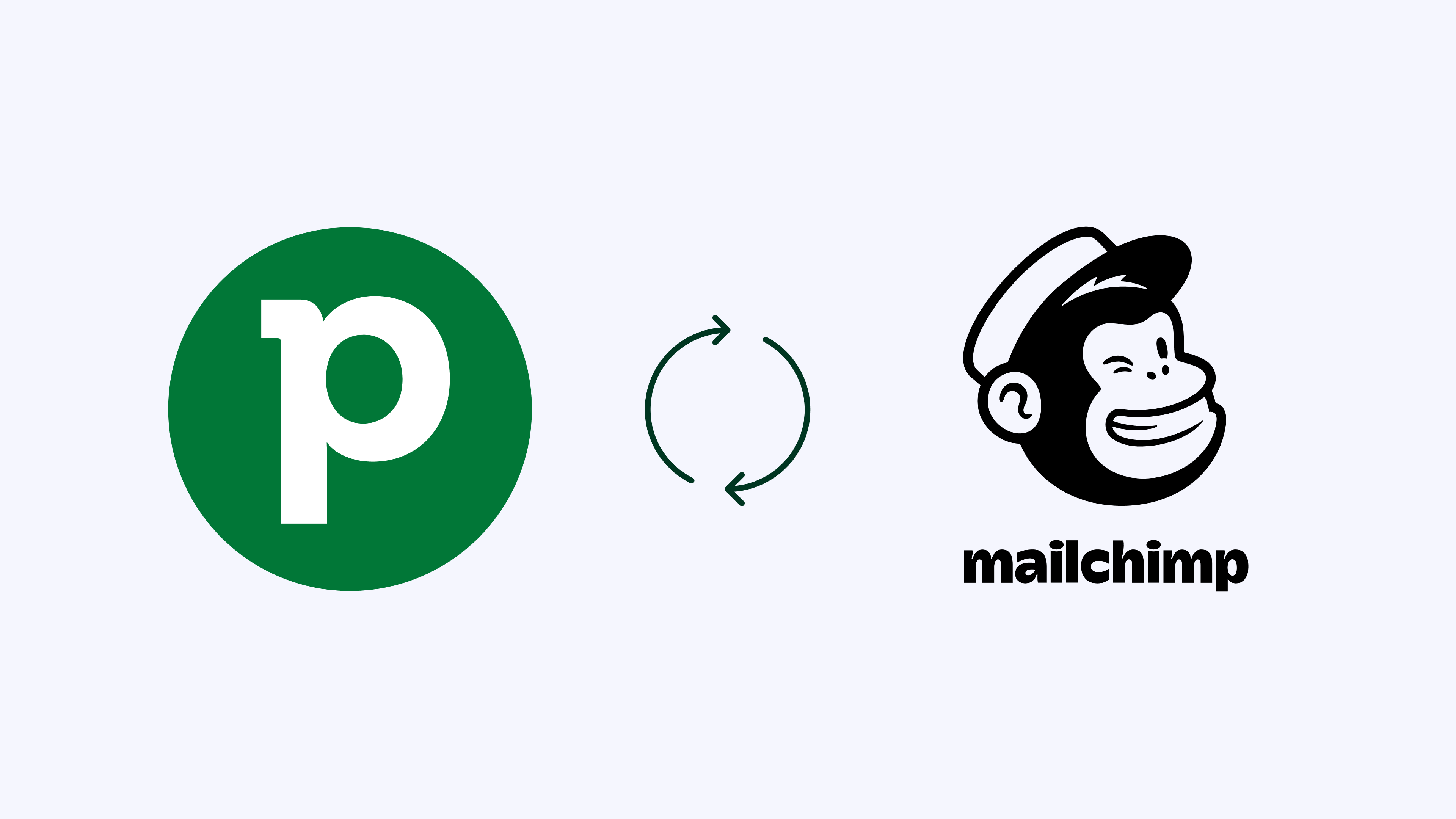
Integrace Mailchimpu s Pipedrive
Tuto integraci najdete na našem Marketplace nebo přímo ve svém účtu Pipedrive.
V Pipedrive přejděte na Nástroje a aplikace > Integrace > Mailchimp > Nainstalovat nyní.

Budete vyzváni k přihlášení pomocí přihlašovacích údajů Mailchimpu a k udělení Pipedrive přístupu k vašemu účtu.
Vytvoření publika v Mailchimpu
Po propojení Pipedrive s Mailchimpem budete mít možnost exportovat své kontakty do publika Mailchimpu. Pokud v Mailchimpu žádné publikum nemáte, nejprve budete muset přejít do svého účtu Mailchimp a vytvořit ho.
Chcete-li vytvořit publikum, přejděte do Mailchimpu a klikněte na Audience > Audience Dashboard > Create Audience. O vytváření publik se můžete dozvědět více v tomto článku.

Vaše publikum by mělo být po vytvoření uloženo ve seznamu.

Nastavení synchronizace kontaktů z Pipedrive do Mailchimpu
Jakmile je vaše cílová skupina v Mailchimpu připravená, vraťte se do integrace Mailchimpu v Pipedrive a vytvořte svůj první syncbot.
Klikněte na tlačítko ”+ Syncbot” , průvodce vás provede kroky nastavení.

První krok
Zde musíte určit, které přesné kontakty v Pipedrive chcete synchronizovat a do které cílové skupiny v Mailchimpu.
Vyberte filtr osob v Pipedrive z rozbalovací nabídky filtrů. Poté vyberte příslušnou cílovou skupinu v Mailchimpu, do které by měly být vaše kontakty z Pipedrive synchronizovány.

Druhý krok
V tomto kroku musíte přiřadit pole z Pipedrive tak, aby odpovídala polím v Mailchimpu.

Po dokončení mapování budete moci uložit a aktivovat svůj syncbot.

Seznam syncbotů Mailchimpu
Po dokončení vytvoření prvního syncbotu budete přesměrováni na hlavní stránku integrace Mailchimpu v Pipedrive.
Zde najdete seznam aktivních a neaktivních syncbotů, stejně jako seznam možných chyb synchronizace.

Ruční export kontaktů z Pipedrive do Mailchimpu
Pokud nechcete, aby se kontakty z Pipedrive synchronizovaly automaticky, můžete je exportovat ručně.
Nejprve se ujistěte, že jste použili filtr pro kontakty, které chcete odeslat do Mailchimpu. Poté klikněte na "..." > Exportovat do Mailchimpu.

Budete vyzváni k výběru publika v Mailchimpu, do kterého chcete exportovat.

Obdržíte potvrzení, až bude proces dokončen.

Zobrazení kontaktů Pipedrive v Mailchimpu
V sekci Audience > Manage contacts ve vašem účtu Mailchimp uvidíte všechny kontakty, které byly importovány z Pipedrive.

Byl tento článek užitečný?
Ano
Ne